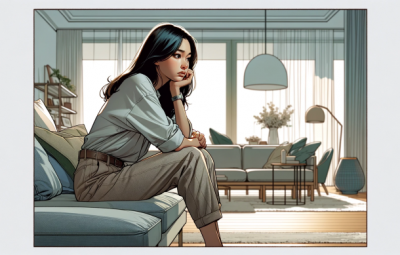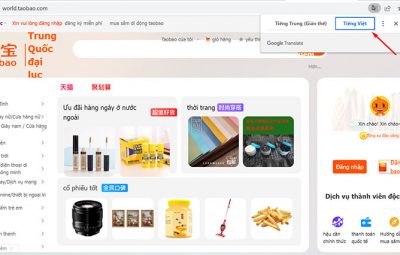HỆ THỐNG NHÀ TRỌ AN BÌNH Sinh viên cảnh giác khi thuê trọ. Xem Ngay!

NHA TRO AN BINH LUA DAO
CẢNH GIÁC Xem Ngay!
Bài viết chia sẻ làm thế nào để thay đổi kiểu font, kích thước, và một số định dạng “đáng ghét” Outlook 2010 giúp bạn làm việc hiệu quả, tiết kiệm thời gian khi gửi email.
>>> font mien phi
Tổng hợp của khoa học trong công nghệ thông tin và các nước quốc tế. Các thành tựu khoa học và công nghệ, khám phá khoa học mới cho nhân loại.
Tương tự như các ứng dụng khác trong bộ phần mềm Microsoft Office, Outlook 2010 cũng cho phép người sử dụng để cá nhân hoá các thiết lập mặc định của ứng dụng phù hợp với nhu cầu của người sử dụng. Ví dụ, bạn có thể chọn kiểu font tương thích với bộ gõ tiếng Việt, kích thước, màu sắc và thậm chí một số tác động liên quan đến các font.
Vấn đề là Microsoft giấu khá tùy chọn “kỹ thuật” để thay đổi thiết lập này, và bạn đã cấu hình riêng cho từng trường hợp cụ thể là một email mới, trả lời hoặc e-mail về phía trước và văn bản chỉ e-mail (định dạng văn bản đơn giản). Thực hiện như sau:
Khởi động MS. Outlook 2010, nhấp vào menu File và click vào phần Options.
Trong cửa sổ Outlook Options, chọn Mail và kích mục Văn phòng phẩm và Fonts trong khung bên phải.
Tiếp theo, các chữ ký và sổ Stationary xuất hiện, chọn tab Stationary cá nhân để thay đổi các thiết lập mặc định khi soạn thư mới (mail mới), trả lời hoặc chuyển tiếp thư (trả lời hoặc chuyển tiếp tin nhắn) hoặc soạn, đọc tin nhắn trong định dạng văn bản đơn giản (sáng tác và đọc tin nhắn văn bản gốc). Ngoài ra, bạn cũng có thể thay đổi chủ đề cửa sổ cũng có chữ ký và Văn phòng phẩm.
>>> tai font chu
Để thay đổi font chữ, màu sắc, kích thước và một số thiết lập mặc định trong một email mới, nhấp vào Font thuộc New nhắn qua thư.
Trong cửa sổ Font hiện ra, chọn font chữ mặc định sẽ được sử dụng trong các thiết lập email sau dưới đây Font. Chọn phông chữ theo phong cách và kích thước phần dưới Font Size. Bạn cũng có thể thay đổi màu chữ hoặc thậm chí một số cải tiến khác trong Effect. Những thay đổi này sẽ được hiển thị trong Preview, làm cho nó dễ dàng để hình dung tác dụng của các thiết lập cá nhân.
Cuối cùng, nhấn OK để thiết lập thay đổi.
Cùng với trả lời hoặc chuyển tiếp email, nhấn chọn Font trả lời hoặc chuyển tiếp các tin nhắn dưới đây, hãy lặp lại các bước trên và nhấn OK để thiết lập thay đổi ở cuối.
Xem thêm: giảm cân
Tìm kiếm mã giảm giá

DANH SÁCH COUPON
[Mum's Club]-Voucher MKBMEXMUMCLUB giảm 100K cho đơn hàng từ 0đ trên ứng dụng shopee
![[Tiki Trading]-Giảm 10K cho đơn hàng từ 99K](https://salt.tikicdn.com/cache/128x128/ts/upload/67/86/0c/c3d279cece80fd0eb7dd83182e19b552.jpg)
![[Tiki Trading]-Giảm 20K cho đơn hàng từ 199K](https://salt.tikicdn.com/cache/128x128/ts/upload/67/86/0c/c3d279cece80fd0eb7dd83182e19b552.jpg)
![[Tiki Trading]-Giảm 35K cho đơn hàng từ 399K](https://salt.tikicdn.com/cache/128x128/ts/upload/67/86/0c/c3d279cece80fd0eb7dd83182e19b552.jpg)
![[Tiki Trading]-Giảm 50K cho đơn hàng từ 499K](https://salt.tikicdn.com/cache/128x128/ts/upload/67/86/0c/c3d279cece80fd0eb7dd83182e19b552.jpg)
![[Tiki Trading]-Giảm 70K cho đơn hàng từ 699K](https://salt.tikicdn.com/cache/128x128/ts/upload/67/86/0c/c3d279cece80fd0eb7dd83182e19b552.jpg)
[Neri_Baby của Mẹ]-Giảm 10%-tối đa 25,000 VNĐ cho đơn tối thiểu 249,000 VNĐ
2025/04/03
17:00
[Thi Vũ Cosmetics]-Giảm 20,000 VNĐ cho đơn tối thiểu 299,000 VNĐ
2025/04/03
17:00
[Chuẩn Mua - Siêu Kho Phụ Kiện]-Giảm 10,000 VNĐ cho đơn tối thiểu 50,000 VNĐ
2025/04/03
17:00
[Chuẩn Mua - Siêu Kho Phụ Kiện]-Giảm 20,000 VNĐ cho đơn tối thiểu 129,000 VNĐ
2025/04/03
17:00
[SUMIO THẾ GIỚI TẤT & PHỤ KIỆN]-Giảm 10,000 VNĐ cho đơn tối thiểu 50,000 VNĐ
2025/04/03
17:00
[SUMIO THẾ GIỚI TẤT & PHỤ KIỆN]-Giảm 10%-tối đa 20,000 VNĐ cho đơn tối thiểu 129,000 VNĐ
2025/04/03
17:00
[NÔNG TRẠI LÀM ĐẸP OFFICIAL]-Giảm 51,000 VNĐ cho đơn tối thiểu 190,000 VNĐ
2025/05/05
17:00
[NÔNG TRẠI LÀM ĐẸP OFFICIAL]-Giảm 6,000 VNĐ cho đơn tối thiểu 224,000 VNĐ
2025/04/30
17:00
[NÔNG TRẠI LÀM ĐẸP OFFICIAL]-Giảm 6,000 VNĐ cho đơn tối thiểu 224,000 VNĐ
2025/04/30
17:00
[NÔNG TRẠI LÀM ĐẸP OFFICIAL]-Giảm 70,000 VNĐ cho đơn tối thiểu 225,000 VNĐ
2025/05/05
17:00